كيفية البحث عن جهات الاتصال حسب اسم الشركة في Outlook؟
لنفترض أنك بحاجة إلى العثور على جهة اتصال من شركة XXX، كيف يمكنك القيام بذلك في Outlook خلال دقيقة؟ سيقدم هذا المقال طرقًا للبحث عن جهات الاتصال حسب اسم الشركة في Outlook بسهولة.
البحث عن جهات الاتصال حسب اسم الشركة في Outlook 2010 و2013
البحث عن جهات الاتصال حسب اسم الشركة في Outlook 2010 و2013
لاكتشاف جميع جهات الاتصال من الشركة المحددة في Outlook 2010 و2013، يمكنك البحث عن جهات الاتصال حسب الشركة باستخدام الخطوات التالية:
الخطوة 1: انتقل إلى عرض الأفراد (أو جهات الاتصال)، وافتح مجلد جهات الاتصال الذي ستبحث فيه عن جهات الاتصال.
الخطوة 2: قم بتفعيل "أدوات البحث" في الشريط عن طريق وضع المؤشر في مربع البحث. انظر لقطة الشاشة أدناه:

الخطوة 3: انقر على "المزيد" > "الشركة" في علامة التبويب "البحث".
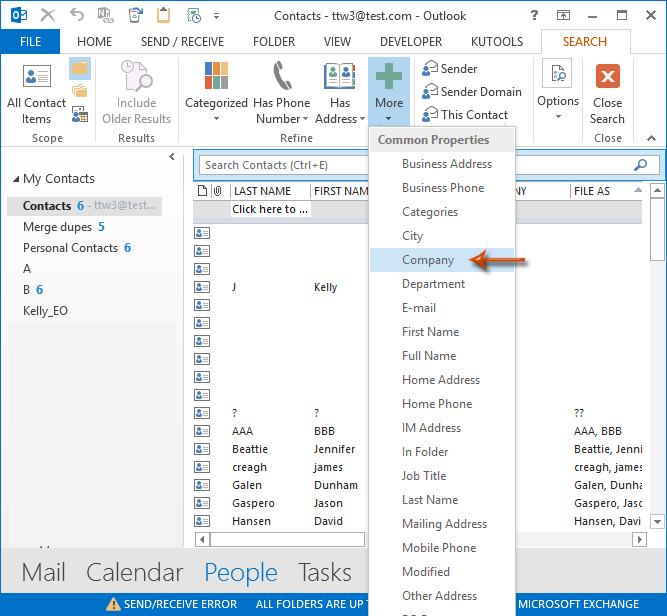
الخطوة 4: في مربع "الشركة" الذي تم إضافته حديثًا، أدخل اسم الشركة المحدد، وستتمكن فورًا من رؤية جهات الاتصال من الشركة المحددة.
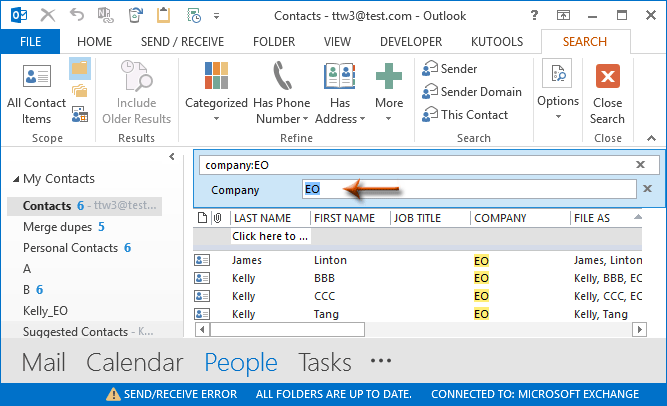
ملاحظة: لتوسيع نطاق البحث، يمكنك النقر على زر "جميع عناصر جهات الاتصال" في علامة التبويب "البحث".
أفضل أدوات تعزيز الإنتاجية في المكتب
خبر عاجل: Kutools لـ Outlook يطلق إصدارًا مجانيًا!
جرب الإصدار الجديد كليًا من Kutools لـ Outlook مع أكثر من100 ميزة مذهلة! انقر لتنزيل الآن!
📧 أتمتة البريد الإلكتروني: الرد التلقائي (متوفر لـ POP وIMAP) / جدولة إرسال البريد الإلكتروني / نسخة تلقائية/مخفية بناءً على القاعدة عند إرسال البريد / التحويل التلقائي (قاعدة متقدمة) / إضافة التحية تلقائيًا / تقسيم تلقائي لرسائل البريد الإلكتروني متعددة المستلمين إلى رسائل فردية ...
📨 إدارة البريد الإلكتروني: استدعاء البريد الإلكتروني / حظر رسائل التصيد بناءً على الموضوعات أو أخرى / حذف البريد الإلكتروني المكرر / البحث المتقدم / تنظيم المجلدات ...
📁 إعدادات المرفقات الاحترافية: حفظ دفعة / فصل دفعة / ضغط دفعة / حفظ تلقائي / تفصيل تلقائي / ضغط تلقائي ...
🌟 جمالية الواجهة: 😊 المزيد من الرموز التعبيرية الجميلة والرائعة / تذكيرك عند وصول رسائل البريد الهامة / تصغير Outlook بدلًا من الإغلاق ...
👍 ميزات بنقرة واحدة: الرد على الجميع مع المرفقات / البريد الإلكتروني المضاد للتصيد / 🕘 عرض المنطقة الزمنية للمرسل ...
👩🏼🤝👩🏻 جهات الاتصال والتقويم: إضافة دفعة لجهات الاتصال من البريد الإلكتروني المحدد / تقسيم مجموعة جهات الاتصال إلى مجموعات فردية / إزالة تذكير عيد الميلاد ...
استخدم Kutools بلغتك المفضلة – يدعم الإنجليزية والإسبانية والألمانية والفرنسية والصينية وأكثر من40 لغة أخرى!
افتح Kutools لـ Outlook فورًا بنقرة واحدة. لا تنتظر، قم بالتنزيل الآن وارتقِ بإنتاجيتك!


🚀 تنزيل بنقرة واحدة — احصل على جميع إضافات Office
موصى به بقوة: Kutools لـ Office (خمسة في واحد)
بنقرة واحدة يمكنك تنزيل خمسة برامج تثبيت مرة واحدة — Kutools لـ Excel وOutlook وWord وPowerPoint وOffice Tab Pro. انقر لتنزيل الآن!
- ✅ سهولة بنقرة واحدة: قم بتنزيل جميع حزم التثبيت الخمسة دفعة واحدة.
- 🚀 جاهز لأي مهمة في Office: ثبّت الإضافات التي تحتاجها وقتما تشاء.
- 🧰 يتضمن: Kutools لـ Excel / Kutools لـ Outlook / Kutools لـ Word / Office Tab Pro / Kutools لـ PowerPoint